- 综合
- 软件
- 文章
- 安卓
2013/10/22 17:53:36作者:佚名来源:网络
我们在对一些数据进行处理通常都是使用excel表格来进行计算和统计,但是往往表格并不能很直观的反应出这些数据的走向,我们为了让这些数据能更清晰,明确更利于分析的话,会用到图表的形式来进行展现。而今天学无忧就和大家讲解在excel中是如何创建图表,将图标插入到excel单元格里面。
一、什么是图表?
一般来说,Excel中有两类图表。如果建立的图表和数据是放置在一起的,这样图和表结合就比较紧密、清晰、明确,更便于对数据的分析和预测,称为内嵌图表。如果要建立的工作表不和数据放在一起,而是单独占用一个工作表,称为图表工作表,也叫独立工作表。 excel图表可以将数据图形化,更直观的显示数据,使数据的比较或趋势变得一目了然,从而更容易表达我们的观点。在Microsoft Excel中图表是指将工作表中的数据用图形表示出来。例如:将各地区每周的销售用柱形图显示出来。图表可以使数据更加有趣、吸引人、易于阅读和评价。它们也可以帮助我们分析和比较数据。如图所示:
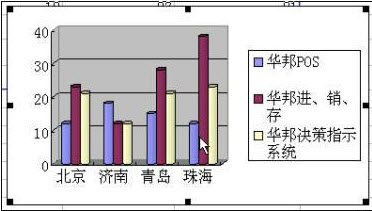
二、图表插入的方法:
excel2007插入图表的方法:
1、选中我们创建图表所需要的数据内容。这里我们选择如图所示的单元格区域。
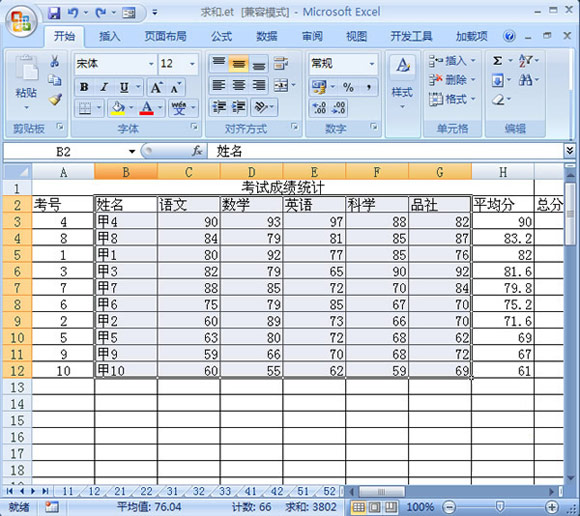
2、 进入“插入”选项卡,在“图表”选项组中选择一种需要创建的图表类型。这里我们选择单击“柱形图” 按钮。
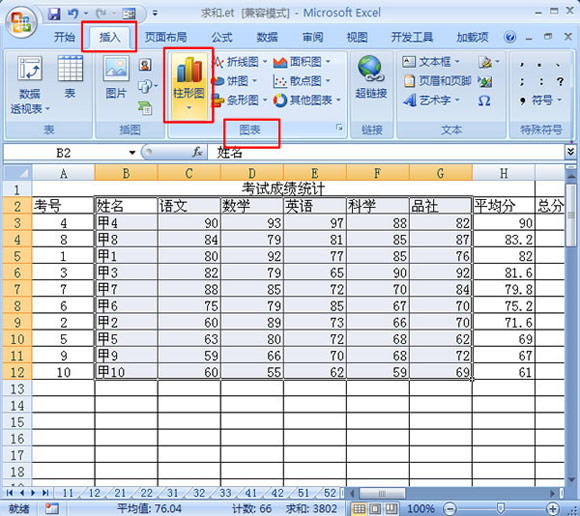
3 、在弹出的下拉列表中选择一种需要的图形,也可单击“所有图表类型”命令在更多的图表类型中选择一种图表。这里我们单击“所有图表类型”命令。
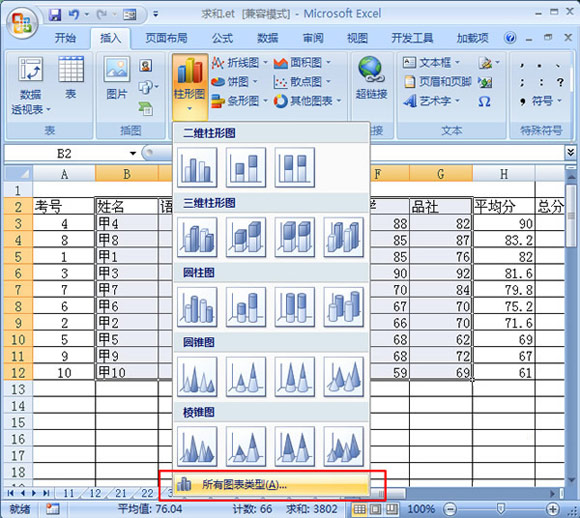
4 、在弹出的“插入图表”对话框中,我们可以看到所有的图表类型。选择一种需要的图表类型,这里我们选择“簇状柱形图”图表,单击“确定”按钮即可插入图表。
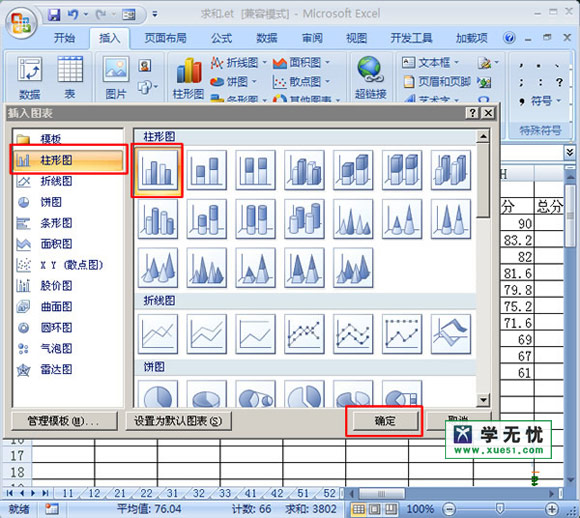
excel2003图表插入的方法:
1、打开Excel2003,框选将要生成图表的数据。
2、在工具栏中选择“插入”——“图表”。或者直接单击“常用”工具栏上的“图表向导”按钮,打开图表向导第1步的对话框“图表向导-4步骤之1-图表类型”,选取适当的图表类型和子图表类型,单击“按下不放可查看示例”按钮,可以浏览图表的效果,如图。如果不满足于“标准类型”选项卡中提供的14种标准图表类型,可以试试“自定义类型”选项卡中的自定义图表,如图
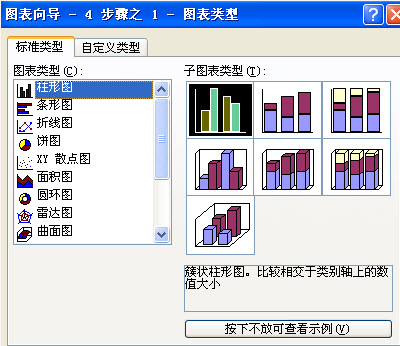
3、在图表向导第1步的对话框中单击“下一步”按钮,打开图表向导第2步的对话框“图表向导-4步骤之2-图表源数据”,在“数据区域”文本框中显示源数据引用的单元格区域位置,可以通过编辑或重新选择来改变数据区域。另外,通过选择“系列产生在”选项按钮,可以设置以数据区域中的“行”为图表的系列, 还是以数据区域中的“列”为图表的系列。
切换到“系列”选项卡, Excel自动生成图表的系列3。一个完整的图表系列包括名称、值和分类(X)轴标志3个可变选项,可以通过编辑或重新选择来修改图表系列的源数据。单击“添加”按钮可以添加新的图表系列,单击“删除”按钮可以删除所选的图表系列。如图
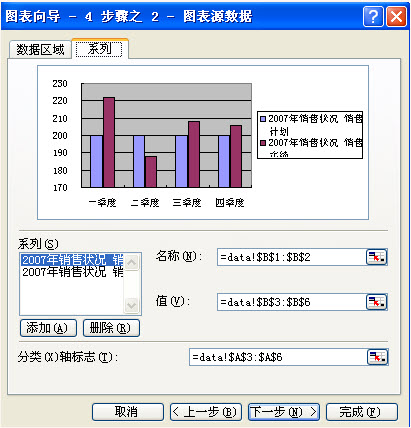
4、在图表向导第2步的对话框中单击“下一步”按钮,打开图表向导第3步的对话框“图表向导-4步骤之3-图表选项”。以常用的柱形图为例,图表选项包括标题、坐标轴、网格线、图例、数据标志和数据表等6个选项。
⑴、标题选项:包括图表标题、分类(X)轴标题、数值轴(Y)标题。如果图表设置了次坐标,还可以设置次分类(X)轴标题、次数值轴(Y)标题。
⑵、坐标轴选项:设置是否显示分类(X)轴、数值轴(Y)。如果是分类轴,可以选择自动、分类、时间刻度等分类轴格式。如果图表设置了次坐标,还可以设置是否显示次分类(X)轴、次数值轴(Y)。
⑶、同格线选项:设置是否显示分类(X)轴、数值轴(Y)的网格线,每个轴都有主要网格线和次要网格线选项。
⑷、图例选项。设置是否显示图例以及图例显示的位置。
⑸、数据标志选项:设置是否显示数据标志。数据标志包括数据标签、分隔符、图例项标示等。数据标签一般可以显示系列名称、类别名称、值等,中间用分隔符分开。如果图表类型为百分比类型或饼图,数据标签可以显示百分比数值。如果图表类型为气泡图,数据标签可以显示气泡尺寸。分隔符包括空格、逗号、分号、句号、新行等5种。
⑹、数据表选项:设置是否显示数据表和图例项标示。
5、在图表向导第3步的对话框中单击“下一步”按钮,打开图表向导第4步的对话框“图表向导-4步费之4-图表位置”。图表位置有两种,一是“作为新工作表插入”,即图表工作表, 二是“作为其中的对象插入”,即工作表中的嵌入图表。
标签: excel 创建图表
相关文章

Adobe indesign cs6中文版
详情
金山数据恢复大师官方版 v1.0.0.2
详情
南方测绘Cass10v10.1.6中文
详情
revit 2017
详情
KeyShot Pro 9中文(附安装教程) v9.0.286
详情
网易新闻客户端v105.3
详情
AIMP4v5.11.2421中文绿色美化版
详情
onekey一键还原v18.0.18.1008
详情
浩辰CAD2020绿色v20.0
详情
好图网图标转换工具v4.9.7
详情
aardiov35.0.0中文最新版
详情
Adobe Creative Cloud 2024简体中文v5.3.0.48
详情
暴风影音16 v9.04.1029去广告精简版
详情
ASP.NET Maker 2019(ASP.NET代码生成工具)v12.0.4.0
详情
暴风影音v5.92.0824.1111
详情
迅雷5稳定版v5.8.14.706
详情
使命召唤17官方中文版 v1.0
详情
死亡之雨新的僵尸病毒中文v1.0绿色免安装版
详情
辐射4v1.7.15.0整合版
详情
克莉2v1.0中文版
详情
冬日计划v1.2中文版
详情
刺客信条英灵殿v1.0吾爱
详情
刺客信条英灵殿终极v1.0免安装
详情
动物森友会v1.10.0最新
详情
哈迪斯杀出地狱v1.37中文
详情
嗜血印中文豪华版v1.0豪华版 附游戏攻略秘籍
详情
城市战斗v1.0中文
详情
尼尔人工生命v1.0steam免费
详情
尼尔人工生命升级版v1.0PC
详情
层层恐惧2中文v1.0绿色免安装版
详情
往日不再v1.0 steam
详情
往日不再v1.0pc
详情
小生活游戏内置MOD版v2.0(78)安卓版
详情
使命召唤手游测试服最新版v1.9.41安卓版
详情
三国谋定天下官服v1.2.1安卓版
详情
热血新手村高爆版v1.0.0安卓版
详情
我养你啊手机版v1.0.0安卓版
详情
看懂了就很恐怖的故事(细思极恐)中文版v1.0安卓版
详情
背包英雄中文手机版v1.1.1安卓版
详情
glow官方版v2.0.9安卓版
详情
三国大时代4霸王立志官方正版v1.9安卓版
详情
飞卢小说阅读器手机版v7.0.7安卓版
详情
牛牛粤语词典软件v20.4.4安卓版
详情
PrettyUp视频美化瘦身软件v2.3.0
详情
化学方程式app中文版v1.1.0.20安卓版
详情
地下城堡3魂之诗2024安卓最新版v1.2.3安卓版
详情
南方都市报v6.10.0安卓版
详情
阿修罗之眼正版v1.0.10安卓版
详情